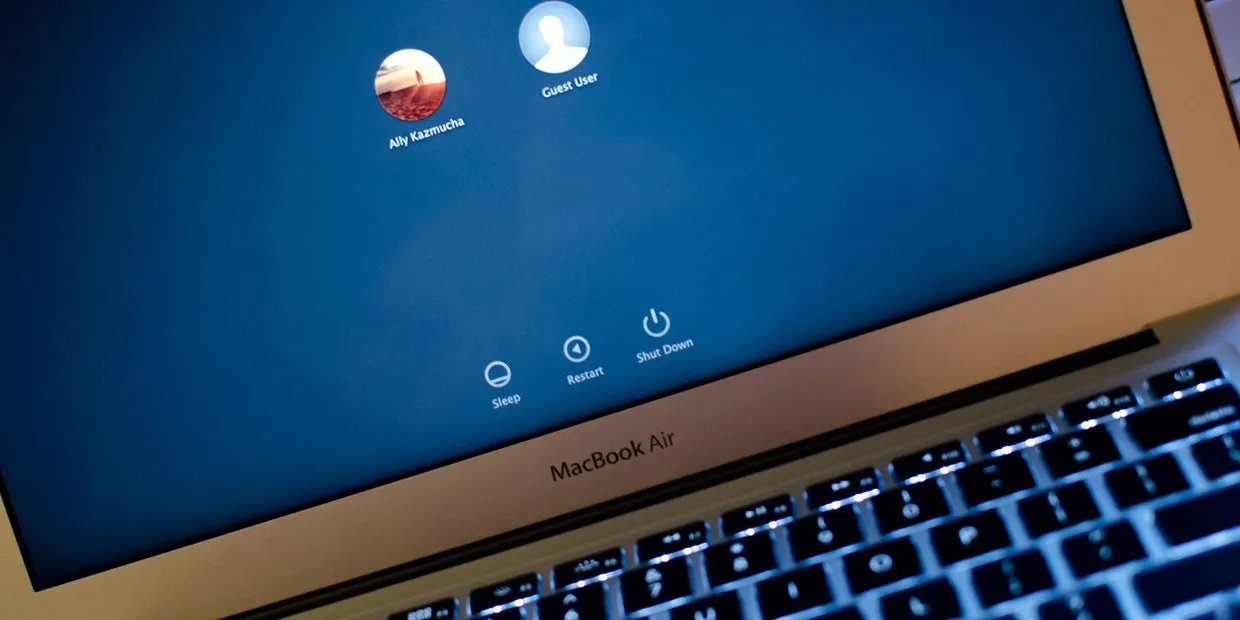Để bảo mật an toàn mọi thư mục, tập tin cá nhân, FPTShop giới thiệu cho bạn một vài thao tác đơn giản giúp bạn kích hoạt tài khoản Guest trên MacOS.
Để bảo mật an toàn mọi thư mục, tập tin cá nhân, FPTShop giới thiệu cho bạn một vài thao tác đơn giản giúp bạn kích hoạt tài khoản Guest trên MacOS.
Bạn đang đọc: Hướng dẫn tạo tài khoản khách trên MacBook để bảo mật thông tin
Xem thêm: Facebook Tweaker – Mở những tính năng ẩn để lướt Facebook càng thêm thú vị
Tính năng Guest Account trên các chiếc MacBook của Apple cho phép người dùng thiết lập một tài khoản dành cho đối tượng như các thành viên trong gia đình, bạn bè, đồng nghiệp khi bạn cho phép họ sử dụng máy tính của mình trong một khoảng thời gian ngắn mà không cần dùng chung hay tạo một tài khoản cá nhân nào khác.
Trong trường hợp sử dụng trình duyệt Safari hay một số ứng dụng khác, tài khoản Guest không thể xem các tập tin hoặc các thư mục đã được lưu lại trên máy tính. Ngoài ra, mọi tập tin tạo bởi tài khoản Guest chỉ có thể lưu trữ trong thời gian ngắn và sẽ tự động xóa sau khi đăng xuất.
Để kích hoạt tài khoản Guest, bạn cần chắc chắn đã đăng nhập vào hệ thống quản trị Administrator. Sau đó truy cập System Preferences bằng cách nhấn vào biểu tượng có tên tương tự trên thanh Dock để thiết lập Users & Groups.
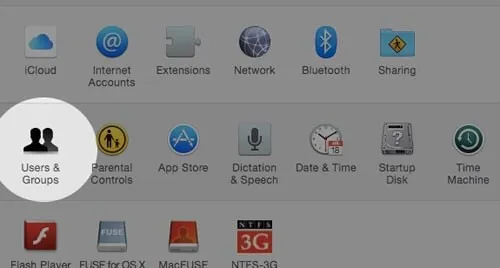
Tại giao diện Users & Groups, nhấn vào biểu tượng khóa ở góc trái (Click the lock to make changes) và đăng nhập tài khoản quản trị viên, sau đó nhấn Unclock.
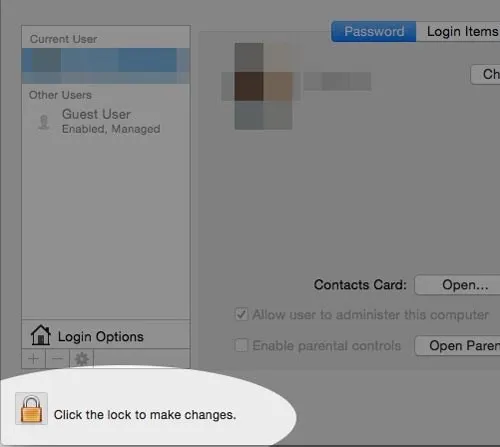
Sau khi mở khóa, bạn nhấn vào tùy chọn Guest User phía dưới vùng Other Users trên thanh Sidebar, sau đó đánh dấu chọn mục Allow guests to log in to this computer.
Tìm hiểu thêm: Cách khắc phục lỗi không hiển thị hình ảnh trên trình duyệt Opera GX
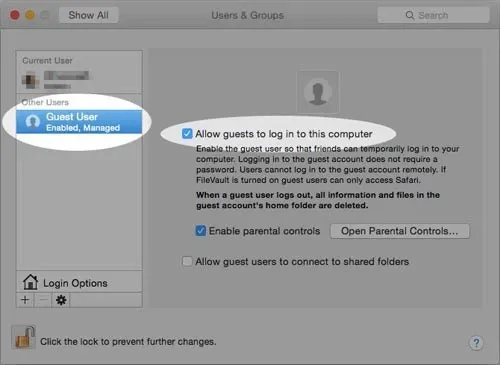
Còn một thao tác đơn giản giúp bạn kích hoạt tài khoản Guest, đó là tại trang kích hoạt Guest, bạn có thể kích hoạt tính năng Parental Controls. Tính năng này có khả năng giới hạn việc sử dụng một số ứng dụng, webside,…hoặc cho phép người dùng khác chỉ có thể truy cập vào những thư mục được chia sẻ (User/Shared).
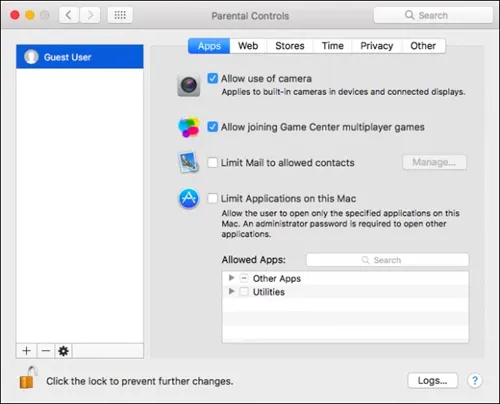
>>>>>Xem thêm: 5 ứng dụng/game hay đang được miễn phí trên App Store (12/10)
Từ việc kích hoạt tài khoản Guest như trên, bạn sẽ thấy tài khoản Guest xuất hiện trên màn hình Login sau khi đăng xuất khỏi hệ thống.
Chúc các bạn thành công!
TamTD
Nguồn: pcworld.com.vn